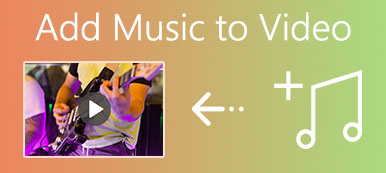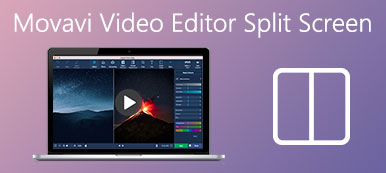VLC, farklı kaynaklardan videoları oynatmanıza yardımcı olabilecek yaygın olarak kullanılan bir medya oynatıcıdır. Açık kaynaklı bir oynatıcı olarak, bazı temel düzenleme, kaydetme ve dönüştürme özelliklerini de taşır. Bir videoyu kesmeniz gerektiğinde, onu VLC Media Player'da kırpıp kırpamayacağınızı merak edebilirsiniz.
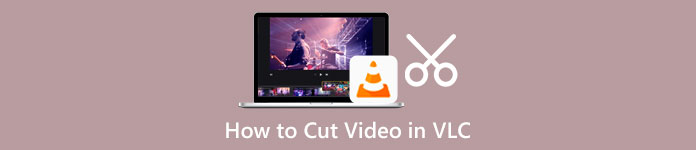
Bu yazı size rehberlik edecek VLC'de bir videoyu kırpın adım adım. Ayrıca, videoları kaliteden ödün vermeden daha iyi kesmeniz için harika bir video düzenleyici önerilir.
- Bölüm 1. VLC'de Video Nasıl Kesilir
- Bölüm 2. Videoları VLC Alternatifiyle Kırpın
- Bölüm 3. VLC Bölünmüş Video Hakkında SSS
Bölüm 1. VLC Media Player'da Video Nasıl Kırpılır
VLC Media Player, videonuzu kesmeniz için özel bir kırpma aracı sunmaz. Bunun yerine, videonuzdan bir bölüm seçmenize ve bir kayıt yöntemiyle daha küçük bir video klibe kesmenize olanak tanır. VLC'de video kesmek için aşağıdaki kılavuzu kullanabilirsiniz.
1. AdımBilgisayarınızda Video Media Player'ı açın. üste tıklayın Media menüsünü seçin ve ardından Dosya aç video dosyanızı ona yükleme seçeneği. Ayrıca VLC'yi çalıştırabilir ve videonuzu oynatmak için penceresine sürükleyebilirsiniz. MP4, FLV, VOB, 3GP, Hızlı Zaman Formatı, DTS, DVD-Video, MKV ve daha fazlası gibi hemen hemen tüm video formatları VLC tarafından desteklenebilir.
2. AdımTıkla Görüntüle üst araç çubuğundaki menüyü seçin ve ardından Gelişmiş Kontroller seçeneğini seçin. Bu işlem, Oynat/Duraklat üzerinde dört ek düğme yükseltir.
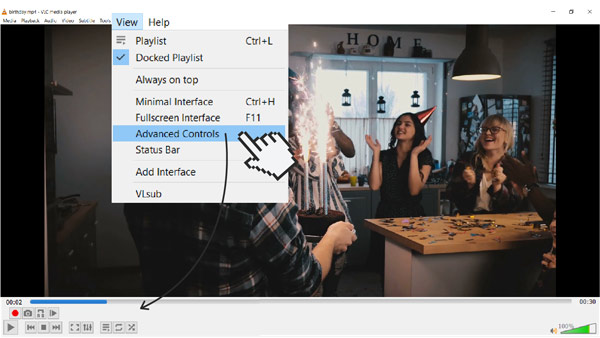
3. AdımŞimdi kaydırıcıyı, kırpılmış videonuzun başlamasını istediğiniz yere getirmelisiniz. Burada daha fazla doğruluk elde etmek için Kare Kare özelliğine güvenebilirsiniz. Videonuzu oynatın ve düğmesine basın. Rekor düğmesine aynı anda basın.
4. AdımSon videonuzun bitmesini istediğiniz yere geldiğinizde, sadece Rekor bitirmek için tekrar düğmesine basın. VLC, kayıt dosyanızı otomatik olarak varsayılan kaydetme konumuna kaydedecektir.
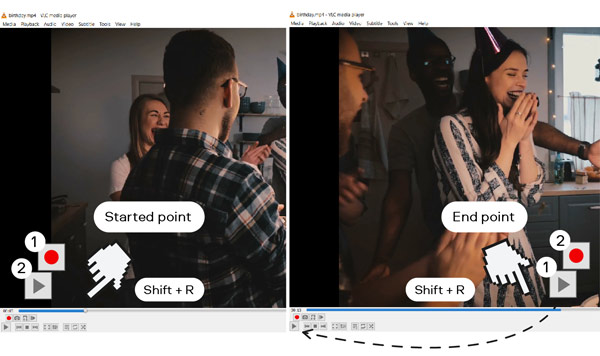
Bölüm 2. Videoları Kalite Kaybı Olmadan Kesmenin Daha İyi Yolu
Yukarıdaki VLC video kırpma yolundan memnun değilseniz, profesyonel video kesiciyi kullanmayı deneyebilirsiniz, Video Converter Ultimate. Bağımsız bir donanıma sahiptir. Video Giyotin herhangi bir videoyu kaliteden ödün vermeden kırpmanız için bir araç. 8'den fazla formatta 5K/4K/1,000K, HD, SD videoları ve kayıpsız ve kayıplı sesi yüksek düzeyde destekler. Yani desteklenmeyen format sorunundan korkmanıza gerek yok. Bu VLC alternatifini bilgisayarınıza ücretsiz olarak indirebilir ve aşağıdaki adımları izleyerek videoları kırpabilirsiniz.

4,000,000 + Yüklemeler
Windows PC ve Mac'te bir videodan kalite kaybı olmadan bir klip kesin.
Video Kırpıcı, Video Kırpıcı, Video Döndürücü ve diğerlerinin araç kutusunu taşıyın.
Yaygın olarak kullanılan tüm video ve ses düzenleme işlevlerini sunun.
Video kalitesini iyileştirin, efektleri ayarlayın, 3B videolar oluşturun, GIF'ler oluşturun ve daha fazlasını yapın.
1. AdımBu video kırpma yazılımını bilgisayarınızda açın. Girdiğinizde, Araç Kutusu sekmesini seçin ve ardından seçmek için aşağı kaydırın. Video Giyotin aracı.

2. AdımAçılan Video Kırpıcı penceresinde, kesmek istediğiniz videoyu eklemek için orta kısımdaki artı işaretine tıklayın.

3. AdımEklediğiniz video, yerleşik medya oynatıcısında otomatik olarak oynatılacaktır. Oynatıcıyı videonuzu izlemek ve hangi bölümleri çıkarmak istediğinizi belirlemek için kullanabilirsiniz. Bu video kesici, bir videodan bir klibi kolayca kesmenize olanak tanır. Bölünmüş özellik. Videoyu kolaylıkla kesmek için kırpma çubuklarını da sürükleyebilirsiniz. Gördüğünüz gibi, video klibinizi daha iyi düzenlemeniz için Segment Ekle, Hızlı Bölme, Birleştirme gibi diğer işlevleri ve daha fazlasını sunar.

4. AdımVideo dosyasını yeniden adlandırabilir, uygun bir hedef klasör seçebilir, çıktı ayarlarını özelleştirebilir ve ardından İhracat bu kırpılmış videoyu cihazınıza kaydetmek için
İle ilgili:Bölüm 3. VLC'de Bir Videonun Nasıl Kesileceğine İlişkin SSS
Soru 1. VLC'de yerleşik bir video düzenleyici var mı?
VLC, videolarınızı düzenlemeniz için bazı temel özellikler taşır. Ancak bunu bir video düzenleyici olarak alamazsınız. İlk kısımdaki yöntemle bir videoyu VLC'de kırpabilirsiniz. Ayrıca, VLC Media Player bir videoyu kırpmanıza, döndürmenize ve video klipleri birleştirmenize olanak tanır. Ancak VLC, özel olarak tasarlanmış bir video düzenleyici değildir.
Soru 2. VLC bir videoyu kaydetmeden kırpabilir mi?
Hayır. Şimdilik, VLC'deki bir videoyu kayıt yoluyla yalnızca kesebilirsiniz. Yukarıda bahsedildiği gibi, VLC, bir videodan klip kesmeniz için belirli bir kırpma özelliği sunmaz.
Soru 3. Windows 10'da videolar nasıl ücretsiz kesilir?
Windows 10 PC'nizde bir videoyu kesmek istediğinizde, önceden yüklenmiş Microsoft Photos uygulamasını kullanabilirsiniz. Fotoğraflar uygulaması çoğunlukla çeşitli medya dosyalarını açmak için kullanılır. Ayrıca, içindeki videoları kırpmanız için bazı düzenleme araçları da taşır. Video dosyanızı Fotoğraflar'da açmayı seçebilirsiniz, Düzenle ve Oluştur düğmesini kullanın ve ardından Süs videoyu kolaylıkla kesmek için işlev.
Sonuç
Bu yazıyı okuduktan sonra, VLC'de videolar nasıl kesilir?. VLC'nin, özellikle videonuzdan uzun bir klip çıkarmak istediğinizde, videoları kırpmak için iyi bir seçim olmadığını kabul etmeliyiz. Bunu da göz önünde bulundurarak videoları daha iyi editleyebilmeniz ve kesebilmeniz için ikinci bölümde harika bir video trimmer de paylaşıyoruz. Hala VLC trim videosu hakkında herhangi bir sorunuz varsa, bize bir mesaj bırakabilirsiniz.